사용 사례 1: 플랜트를 등위 플랜트 보기로 하청 계약
BOM 변환기에서 등위 플랜트 또는 다운스트림 플랜트 보기로 하청 계약할 수 있습니다. 다음 사용 사례에서는 등위 플랜트 보기로 하청 계약하는 방법에 대해 설명합니다. 등위 보기는 피어 보기라고도 합니다.
보기 관리 대화 상자에 다음과 같은 보기가 있다고 가정해 보겠습니다.
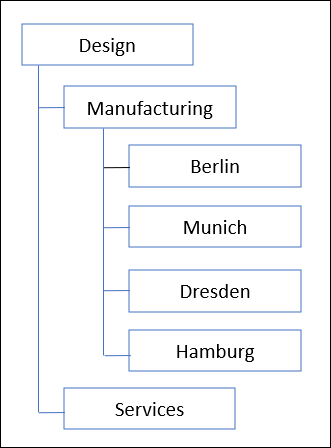
Berlin과 Munich은 등위 보기입니다.
 플랜트로 하청 계약 작업을 시작하기 전에 특정 플랜트 데이터가 있는 보기 기본 설정에서 적절한 플랜트 값을 설정합니다. 이 설정을 사용하면 다운스트림 보기에서 부품 엔티티를 작성할 때 플랜트 엔티티가 자동으로 작성됩니다.
플랜트로 하청 계약 작업을 시작하기 전에 특정 플랜트 데이터가 있는 보기 기본 설정에서 적절한 플랜트 값을 설정합니다. 이 설정을 사용하면 다운스트림 보기에서 부품 엔티티를 작성할 때 플랜트 엔티티가 자동으로 작성됩니다.플랜트 특정 보기 목록 기본 설정에서 적절한 값을 설정할 수도 있습니다.
Windchill 시스템이 Product A와 Product B의 두 제품으로 구성되어 있다고 가정해 보겠습니다. Folder A와 Folder B는 각각 Product A와 Product B 아래에 있습니다. Product A/Folder A의 구조는 다음과 같습니다.
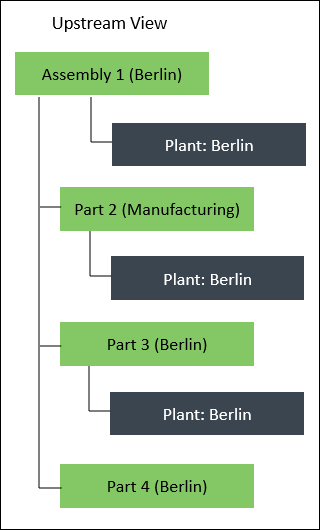
1. BOM 변환기의 업스트림 보기에서 이 구조를 엽니다.
2. Assembly 1 (Berlin)를 선택합니다.
3. BOM 변환기 도구 모음에서 > 을 클릭하여 다음 구성 사양을 설정합니다.
◦ 업스트림의 경우 - [Latest] Berlin, Working
◦ 다운스트림의 경우 - [Latest] Munich, Working
선택한 부품에 지정된 플랜트가 동일한 트리의 구성 사양과 일치하는 경우에만  플랜트로 하청 계약 작업이 호출됩니다. 플랜트로 하청 계약 작업이 호출됩니다. |
4. BOM 변환기에서 플랜트로 하청 계약 및 플랜트에서 하청 계약 열을 활성화하여 하청 계약 정보를 표시합니다.
5. BOM 변환기 도구 모음에서 > 을 클릭합니다. 플랜트로 하청 계약 대화 상자가 열립니다.
이 경우 업스트림에 대한 구성 사양은 [Latest] Berlin, Working입니다. 플랜트 Berlin이 부품 Assembly 1 (Berlin)에 지정됩니다. 따라서 Assembly 1 (Berlin)을 선택하고 > 을 클릭하면 플랜트로 하청 계약 작업이 호출됩니다. |
6. 다음으로 하청 계약 목록에서 Munich을 선택합니다.
Berlin과 Munich은 등위 보기입니다.
7. 위치 상자에서 폴더 선택을 클릭하고 위치 Product B/Folder B를 입력합니다.
• 또는 선택한 부품이 이미 있는 제품 폴더에서 하청 계약 구조가 작성되도록 하려면 폴더 자동 선택을 선택할 수 있습니다. • 폴더 선택 상자의 기본값은 다운스트림 작성 섹션에 있는 컨텍스트 및 위치 기본 설정에 설정된 값입니다. 컨텍스트 및 위치 기본 설정에 값을 지정하지 않으면  플랜트 하청 계약 작업이 호출된 부품의 위치가 폴더 선택 상자의 기본값으로 간주됩니다. 플랜트 하청 계약 작업이 호출된 부품의 위치가 폴더 선택 상자의 기본값으로 간주됩니다. |
8. 확인을 클릭합니다.
확인을 클릭하면 Assembly 1 (Berlin) 아래에 있는 구조가 트래버스됩니다. 또한 등가 링크 표시기도 새로 고쳐집니다.
9. 업데이트된 구조가 다음과 같이 나타납니다.
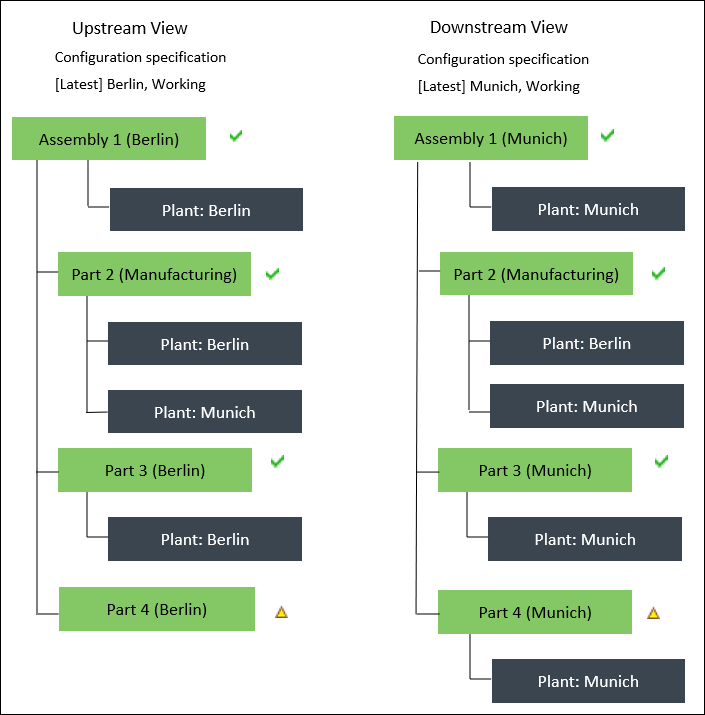
◦ 하청 계약 프로세스를 완료한 후 Munich 보기에서 Assembly 1 (Berlin)의 새 분기가 생성됩니다.
◦ 다음 엔티티 사이(업스트림 Berlin과 다운스트림 Munich 등가 컨텍스트)에 등가 링크가 생성됩니다.
▪ Assembly 1 (Berlin) 및 Assembly 1 (Munich)
▪ Part 3 (Berlin) 및 Part 3 (Munich)
◦ Part 2 (Manufacturing)에 대한 자가 등가 링크가 생성됩니다.
◦ 다운스트림 보기에서 Part 2 (Manufacturing)가 재사용됩니다. 또한 업스트림 Berlin과 다운스트림 Munich 컨텍스트 사이에 Part 2 (Manufacturing)에 대한 등가 링크가 생성됩니다. 또한 플랜트 Munich이 Part 2 (Manufacturing)에 지정됩니다.
◦ Part 4(Berlin)과 Part 4(Munich) 사이에 등가 링크가 생성되지 않습니다. 시스템에서 Munich 컨텍스트의 Part 4를 작성하고 여기에 플랜트 Munich를 지정합니다.
◦ 다음과 같은 이유로 플랜트 Munich이 부품 Assembly 1 (Berlin), Part 2 (Manufacturing) 및 Part 3 (Berlin)에 자동으로 할당됩니다.
▪ 플랜트로 하청 계약 대화 상자의 다음으로 하청 계약 목록에서 등위 보기 Munich을 선택했습니다.
▪ 플랜트 Berlin이 업스트림 보기에서 부품 Assembly 1 (Berlin), Part 2 (Manufacturing) 및 Part 3 (Berlin)에 지정되었습니다.
▪ 업스트림 구성 사양은 업스트림 보기에서 지정된 플랜트와 일치합니다.
◦ Munich 보기에서 새로 생성된 엔티티는 플랜트로 하청 계약 대화 상자의 위치 상자에서 지정한 위치에 저장됩니다. 새로 생성된 엔티티는 부품 및 플랜트 엔티티입니다. 즉, Assembly 1 (Munich) 및 Part 3 (Munich)은 위치 Product B/Folder B에 있습니다. 또한 이러한 부품과 연관된 플랜트는 위치 Product B/Folder B에 있습니다.
◦ Part 2 (Manufacturing)는 다운스트림 보기에서 재사용됩니다. Part 2 (Manufacturing)의 원래 위치는 Product A/Folder A입니다. 다운스트림 보기에서 Part 2 (Manufacturing)에 지정된 플랜트 Munich은 이 플랜트가 지정된 부품의 위치와 유사하게 Product A/Folder A에 작성되고 저장됩니다.
◦ 업스트림 보기의 플랜트로 하청 계약 열에 표시되는 값은 Part 4(Berlin)을 제외한 모든 부품에 대해 Munich입니다.
◦ 다운스트림 보기의 플랜트에서 하청 계약 열에 표시되는 값은 Part 4(Berlin)을 제외한 모든 부품에 대해 Berlin입니다.
 필터
필터 필터 편집
필터 편집